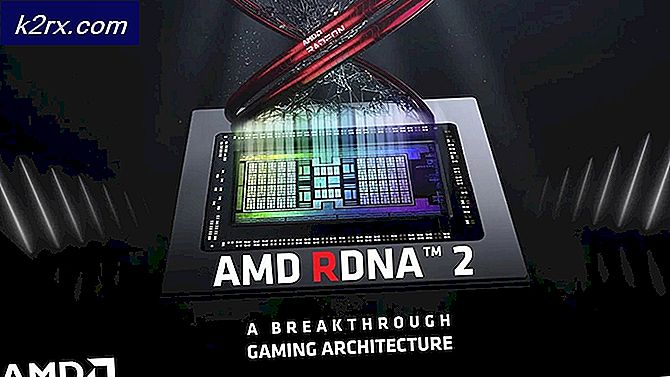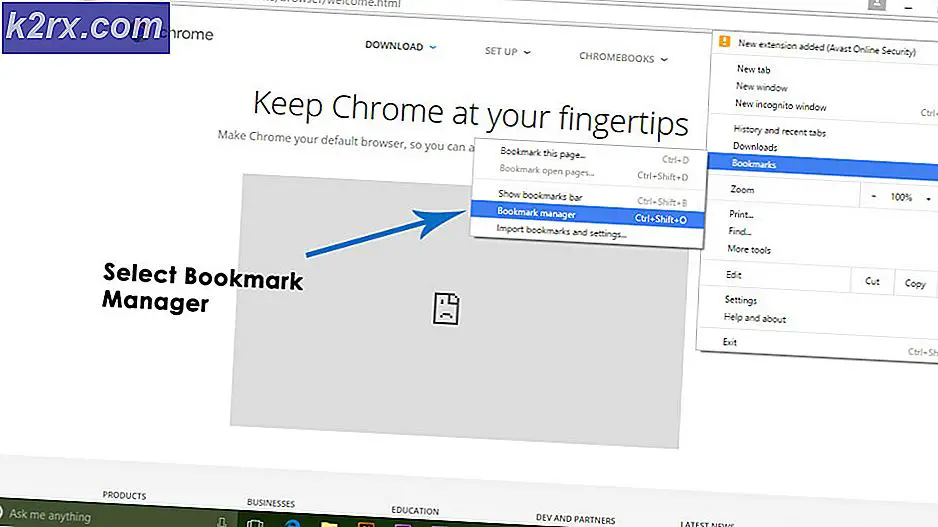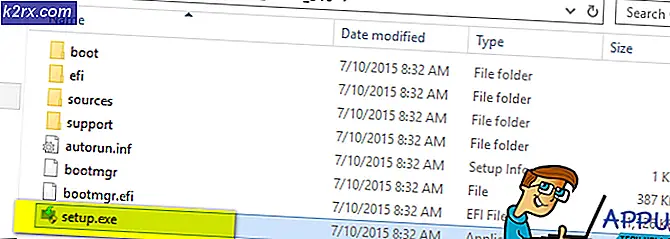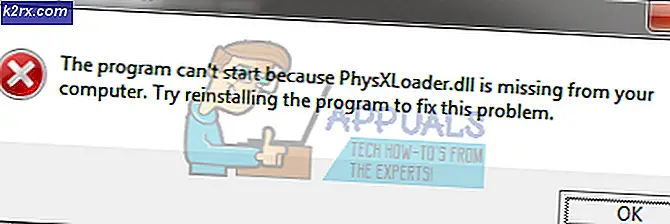Sådan repareres 'iTunes kunne ikke oprette forbindelse til denne iPhone' Værdien mangler
Gendannelse af din iDevice er en måde at løse mange problemer med din enhed. Mange brugere kan imidlertid ikke gendanne deres iPhones på grund af iTunes-fejl. ITunes kunne ikke oprette forbindelse til denne iPhone, værdien mangler. Den mest irriterende ting her er, at denne fejl opstår, selv når brugere udfører en DFU gendannelse. Her er en brugers klage.
Jeg har lige forsøgt at gendanne min iPhone, som den var i DFU-tilstand, og nu får jeg fejlen
iTunes kunne ikke oprette forbindelse til denne iPhone. Værdien mangler.
og telefonen sidder fast på apple-logoet.
Nogle ideer
Efter lidt forskning fandt vi en løsning på dette problem. Så hvis du har at gøre med denne fejl, kan du se, hvordan du løser problemet.
Opdater iTunes
Flere forskellige faktorer kan forårsage denne fejl, mens du forsøger at gendanne din iDevice. Og at have forældet iTunes er den første på vores dagens liste. Så tjek din iTunes for opdateringer. Sådan gør du det her.
- Åbn iTunes på din computer, og klik på fanen Hjælp .
- Når rullemenuen vises, skal du klikke på Check for Updates .
- Vent et par sekunder, og iTunes vil downloade og installere den nyeste udgave, hvis en opdatering er påkrævet.
Prøv nu at udføre gendannelsen. Hvis denne metode ikke fungerede for dig, kan du prøve følgende.
Geninstaller iTunes
Nogle gange kan iTunes-filer blive beskadiget, og det kan skyldes fejlen. ITunes kunne ikke oprette forbindelse til denne iPhone, værdien mangler. En mulig løsning til at rette de manglende filer er at geninstallere iTunes. Sådan gør du det her.
På Windows-computere
- Afinstaller iTunes og tilhørende komponenter
- Klik på Start og gå til Kontrolpanel .
- Klik nu på programmer .
- Vælg Programmer og funktioner .
- Afinstaller iTunes og alle relaterede Apple- softwarekomponenter .
- iTunes
- Bonjour
- Hurtig tid
- Apple Software Update
- Understøttelse af mobilenhed
- Apples applikationssupport
- Eventuelle andre Apple-relaterede programmer
Bemærk: På nogle systemer kan iTunes have to Apple Application Support versioner. Sørg for at fjerne dem begge. For at kontrollere om alle relaterede programmer er fjernet eller ej, kan du bruge søgefeltet. Bare skriv æble i det.
- Geninstaller iTunes og tilhørende komponenter
- Efter helt at afinstallere iTunes skal du genstarte computeren og downloade den nyeste iTunes- version fra apple.com.
- Åbn den downloadede fil, og en installationsguiden kommer op.
- Følg installationsvejledningen og gå gennem trinene i Vælg placeringen af iTunes-mappen og godkend vilkårene .
- Når installationen er færdig, skal du klikke på Udfør, og du har en ny iTunes-app på din computer.
På Mac-computere
På Mac, Computere iTunes er en indbygget app. Det betyder, at fjernelse af det fra operativsystemet er lidt vanskeligt. Følg dog de næste trin, og du vil geninstallere det uden problemer.
PRO TIP: Hvis problemet er med din computer eller en bærbar computer / notesbog, skal du prøve at bruge Reimage Plus-softwaren, som kan scanne lagrene og udskifte korrupte og manglende filer. Dette virker i de fleste tilfælde, hvor problemet er opstået på grund af systemkorruption. Du kan downloade Reimage Plus ved at klikke her- Afinstaller iTunes
- Åbn mappen Programmer og find iTunes
- Klik på det med højre klik (eller Comand + Click), og vælg Få info .
- Tryk på det lille låsikon , der findes i højre nederste hjørne af vinduet.
- Indtast administratoradgangskoden, når det kræves.
- Klik på pilen Deling og tilladelser, og et nyt afsnit åbnes.
- Klik på Læs og skriv privilegierne og vælg Alle .
- Træk nu iTunes- ikonet til papirkurven.
- Geninstaller iTunes
- Gå til apple.com og download den nyeste version af iTunes .
- Åbn den hentede fil, og en installationsguider åbnes .
- Følg installationsvejledningen , indtil appen er installeret. Det omfatter også at acceptere vilkårene for service og vælge placeringen af iTunes-filerne.
Når du har geninstalleret iTunes på din computer, skal du prøve at udføre gendannelsen af din iDevice. Hvis du stadig oplever den samme fejl, kan du prøve følgende metode.
Udfør Hard Reset og gendan din iPhone
- Slut iPhone til en computer ved hjælp af det originale USB-kabel.
- Udfør en hard nulstilling (tvungen genstart) på din iPhone. Hvis du ikke kender proceduren, skal du kontrollere afsnittet Tvunget genstart i den følgende iphone-døde artikel
- Når iTunes-logoet kom op på din iDevice, giver iTunes dig 2 muligheder i en dialogboks. (Opdater og gendan).
- Klik på knappen Gendan, og bekræft dit valg, når du bliver spurgt igen.
- Hvis dette ikke gendanner din enhed, skal du klikke på Annuller i den næste dialogboks.
- Klik nu på Gendan- indstillingen, der er i iTunes- programvinduet . Det vil igen bede dig om at bekræfte din handling.
- Bekræft dit valg, og genoprettelsesprocessen skal starte.
Denne metode er bekræftet af vores læsere og bør også hjælpe dig med at løse iTunes kunne ikke oprette forbindelse til denne iPhone, værdien mangler fejl på din iDevice.
Endelige Ord
Så meget kompliceret som det ser ud på overfladen, kan mange iDevices problemer løses på mindre end 5 minutter. Det er tilfældet med dagens problem. Så hvis du har problemer med iTunes ikke kunne oprette forbindelse til denne iPhone, mangler værdien på din iDevice, jeg anbefaler stærkt at prøve ovenstående metoder. Hvis ingen af ovenstående fungerer for dig, skal du gå til nærmeste Apple Store og bede dem om en løsning. Glem ikke at fortælle os, om du har rettet fejlen i kommentarfeltet nedenfor.
PRO TIP: Hvis problemet er med din computer eller en bærbar computer / notesbog, skal du prøve at bruge Reimage Plus-softwaren, som kan scanne lagrene og udskifte korrupte og manglende filer. Dette virker i de fleste tilfælde, hvor problemet er opstået på grund af systemkorruption. Du kan downloade Reimage Plus ved at klikke her